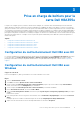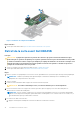Users Guide
Table Of Contents
- Guide de l’utilisateur de l’adaptateur de bus hôte Dell Technologies HBA355i et HBA355e
- Table des matières
- Dell HBA355i et Dell HBA355e
- Dell HBA355i
- Carte avant Dell HBA355i
- Dell HBA355e
- Caractéristiques techniques des cartes Dell HBA355i et Dell HBA355e
- Systèmes PowerEdge pris en charge par Dell HBA355i
- Systèmes PowerEdge pris en charge par Dell HBA355e
- Systèmes d’exploitation pris en charge par les cartes Dell HBA355i et Dell HBA355e
- Prise en charge des boîtiers MD1400 et MD1420 pour la carte Dell HBA355e
- Matrice de support des ports pour une configuration à double chemin sur un même boîtier MD1400 ou MD1420
- Prise en charge du boîtier ME484 pour la carte Dell HBA355e
- Matrice de support des ports pour une configuration à double chemin sur le même boîtier ME484
- Prise en charge des lecteurs de bande pour Dell HBA355e
- Applications prises en charge par Dell HBA355i et Dell HBA355e
- Prise en charge de boîtiers pour la carte Dell HBA355e
- Fonctionnalités des cartes Dell HBA355i et Dell HBA355e
- Installation et retrait des cartes
- Consignes de sécurité
- Avant d’intervenir à l’intérieur de votre système
- Après une intervention à l’intérieur de votre système
- Retrait de l’adaptateur Dell HBA355i
- Installation de l’adaptateur Dell HBA355i
- Retrait de la carte avant Dell HBA355i
- Installation de la carte avant Dell HBA355i
- Retrait de l’adaptateur Dell HBA355e
- Installation de l’adaptateur Dell HBA355e
- Connexion de la carte Dell HBA355e au boîtier de stockage
- Prise en charge des pilotes pour les cartes Dell HBA355i et Dell HBA355e
- Création d’un support de pilotes de périphériques
- Installation des pilotes Windows
- Installation du pilote des cartes Dell HBA355i et Dell HBA355e en même temps qu’une nouvelle installation de Windows Server 2016 ou version supérieure
- Installation du pilote des cartes Dell HBA355i et Dell HBA355e sur un système où Windows Server 2016 ou une version supérieure est déjà installée
- Mise à jour du pilote des cartes Dell HBA355i et Dell HBA355e, s’exécutant sur Windows Server 2016 et versions supérieures
- Installation du pilote Linux
- Chargement du pilote lors de l’installation d’un système d’exploitation
- Gestion des cartes Dell HBA355i et Dell HBA355e à l’aide de l’utilitaire de configuration HII
- Mise à jour du firmware de Dell HBA355i et Dell HBA355e
- Obtention d’aide
- Dépannage
- Problèmes recensés
- VendorID et ProductID pour les lecteurs de bande
- Partition réservée au système après l’installation de Windows
- Les paramètres d’appareil dans HII affichent des informations sur les logements PCIe
- Des RSOD intermittents s’affichent lorsqu’un disque défectueux est connecté à HBA
- Sélection du disque pour l’installation du système d’exploitation en mode hérité
- Message de modification de la configuration de l’adaptateur
- Image du firmware incompatible lors de l’utilisation d’une charge utile incorrecte
- Disques supplémentaires affichés dans l’interface de ligne de commande
- Problèmes recensés
- Ressources de documentation
9. Cliquez sur MPIO. Vous pouvez définir des stratégies de MPIO et vérifier si les deux chemins d’accès au disque sont actifs. Si la
configuration est correcte, les deux chemins affichent Actif/optimisé dans la section Cet appareil possède les chemins d’accès
suivants. Si un seul chemin d’accès est répertorié, vérifiez l’attribution du stockage du système et la configuration matérielle.
Configuration du multiacheminement Dell HBA avec
iDRAC
iDRAC 9 mappe les chemins d’accès ensemble vers les disques gérés par le contrôleur. Dans iDRAC, chaque disque physique est présenté
une seule fois sur la page Configuration du stockage. Pour déterminer si votre disque se trouve dans une configuration à chemins
multiples, sélectionnez Stockage > Boîtiers, développez le boîtier qui se trouve dans une configuration de chemin redondant, puis
sélectionnez Propriétés avancées > Chemin redondant > Présent.
Configuration du multiacheminement Dell HBA avec
Linux
Pour plus d’informations sur la configuration du multiacheminement avec les cartes Dell HBA sous Linux, reportez-vous à la documentation
relative à l’administration Linux. Utilisez les commandes Multipath-l pour afficher les informations sur les chemins d’accès.
Configuration du multiacheminement Dell HBA avec
VMware
ESXi fournit par défaut le plug-in natif de multiacheminement (NMP) de VMWare, qui mappe automatiquement les chemins d’accès
et gère les disques dans une configuration à chemins d’accès multiples. Pour plus d’informations, reportez-vous à la documentation de
VMWare sur NMP.
12
Prise en charge de boîtiers pour la carte Dell HBA355e